电脑怎么联网连接手机热点
更新时间:2024-03-09 11:06:02作者:jiang
如今随着移动互联网的普及,手机热点已经成为我们在没有Wi-Fi的情况下上网的重要途径之一,当我们的笔记本电脑没有Wi-Fi信号时,如何通过手机热点来实现网络连接呢?接下来我们将介绍一些简单的步骤,让您轻松地将笔记本电脑连接到手机热点,方便您随时随地畅游互联网的海洋。
步骤如下:
1.解锁手机进入后,选择手机的设置图标进入。
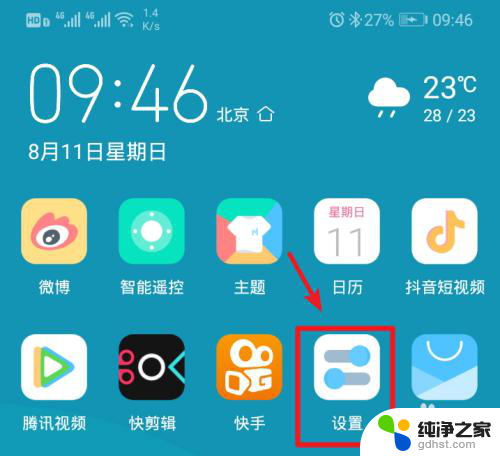
2.在手机设置内,点击上方的无线和网络的选项进入。
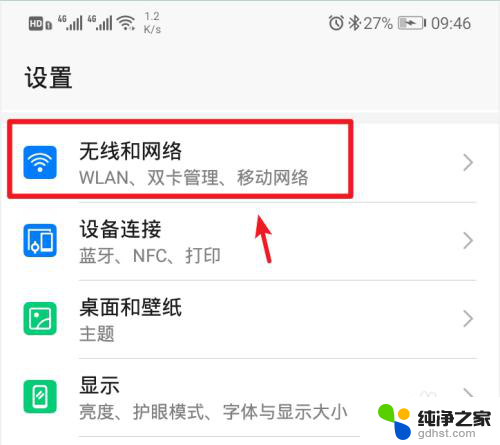
3.进入无线和网络设置界面,选择移动网络共享的选项。
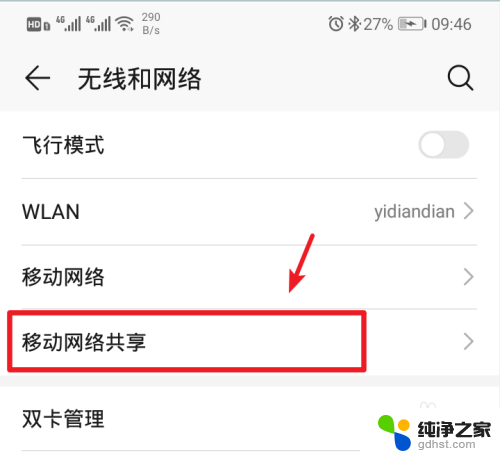
4.进入后,选择顶部的便携式wlan热点的选项。
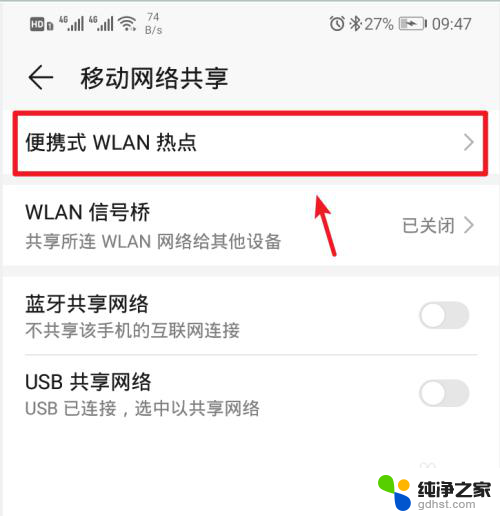
5.进入后,将个人热点后方的开关打开。
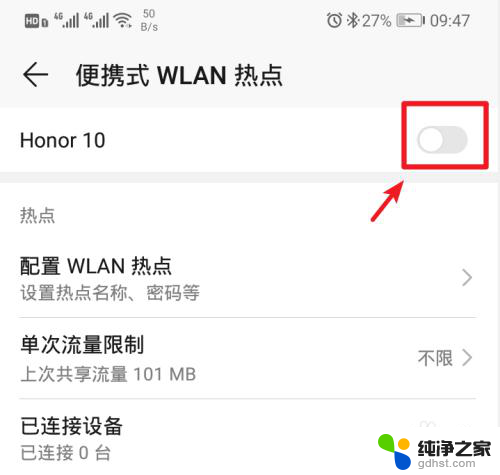
6.打开后,也可以点击配置wlan热点的选项进入。
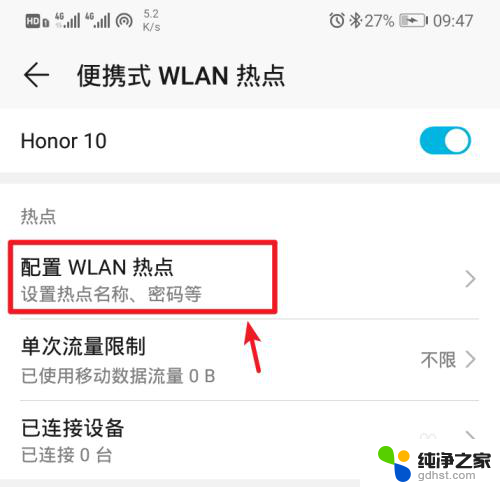
7.进入后,点击密码后方的小眼睛图标,即可查看到热点的密码。
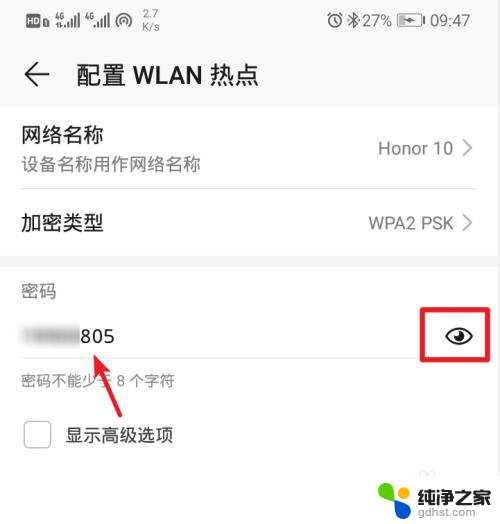
8.记住手机的Wlan热点密码后,打开电脑点击下方的WiFi图标。
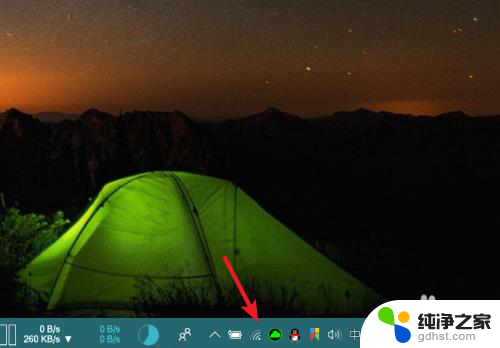
9.点击后,笔记本电脑会自动搜索附近的网络。选择手机的个人热点,点击连接。
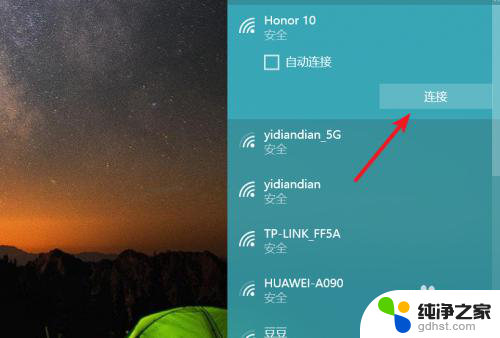
10.输入密码,点击下一步,即可连接使用手机的热点上网。
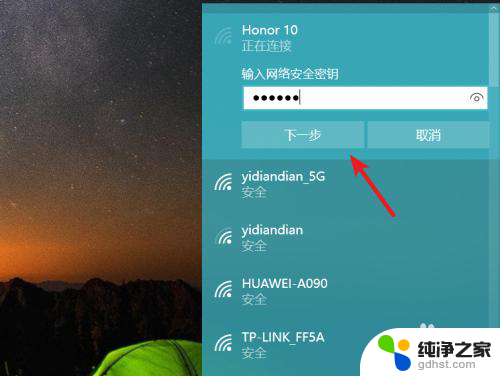
以上就是电脑如何连接手机热点的全部内容,如果你也遇到了同样的情况,可以参照小编的方法来处理,希望对大家有所帮助。
- 上一篇: wps电子邮件在哪里
- 下一篇: 冰封一键装机u盘教程
电脑怎么联网连接手机热点相关教程
-
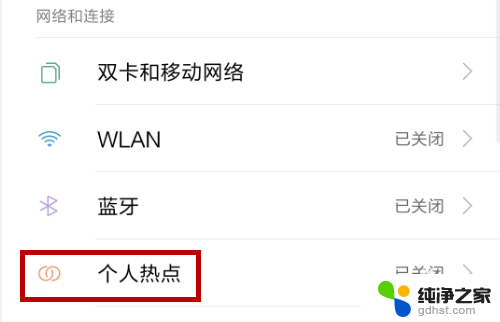 怎样让电脑连接手机热点上网
怎样让电脑连接手机热点上网2024-02-09
-
 电脑连苹果手机热点怎么连接
电脑连苹果手机热点怎么连接2024-02-16
-
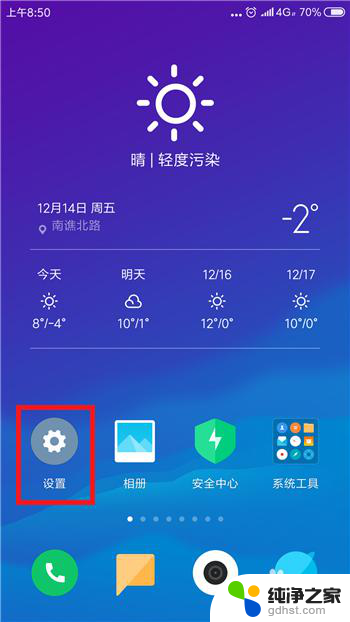 怎么在电脑上连接手机热点
怎么在电脑上连接手机热点2023-12-28
-
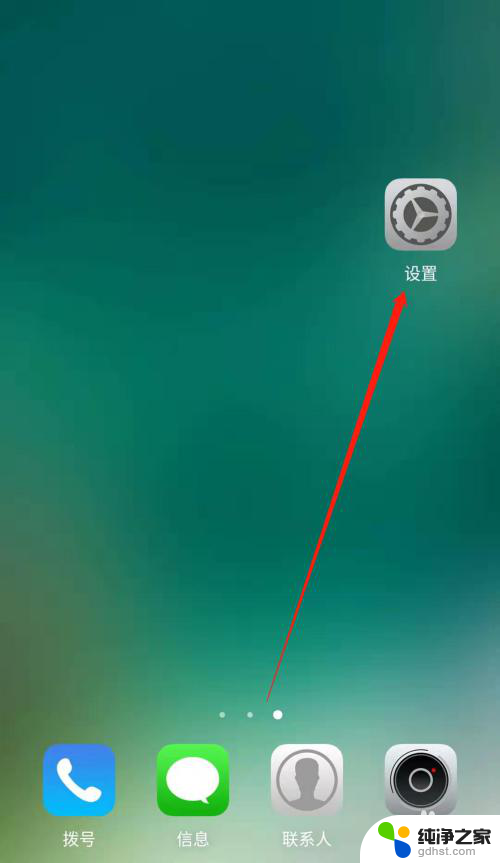 电脑怎么打开热点连接手机
电脑怎么打开热点连接手机2024-04-29
电脑教程推荐
- 1 电容麦连接声卡没声音
- 2 word文档中的回车键箭头怎么消除
- 3 如何让电脑玩游戏不卡
- 4 excel筛选不能用怎么办
- 5 文件怎么批量修改后缀
- 6 复印机怎么扫描到电脑上
- 7 微信视频怎么没有声音了
- 8 插入u盘在电脑上怎么打开
- 9 文档怎么解除只读模式
- 10 微信登录不了是什么原因